용지가 제대로 공급되지 않으면 롤러 내부를 청소하십시오.
 버튼을 눌러 프린터의 전원을 끕니다.
버튼을 눌러 프린터의 전원을 끕니다.
전원 코드 뽑기
프린터 덮개를 엽니다.
다음 그림에 표시된 위치에서 픽업 롤러를 찾을 수 있습니다.
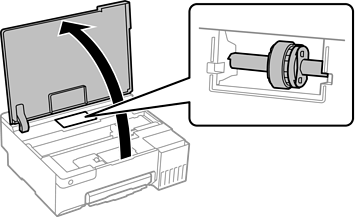
픽업 롤러를 분리합니다.
픽업 롤러의 오른쪽에 있는 탭을 누르고 뒤로 민 다음 똑바로 위로 당깁니다.

부드러운 천에 물을 적셔 완전히 짜낸 후 롤러의 고무 부분을 한 방향으로 닦습니다.

픽업 롤러의 고무 부분을 만지지 마십시오.
우측의 탭을 누른 후, 튀어나온 부분을 구멍에 맞춰 부착하십시오.

프린터 덮개를 닫으십시오.
전원 코드를 연결합니다.
 버튼을 눌러 프린터의 전원을 켭니다.
버튼을 눌러 프린터의 전원을 켭니다.
문제가 해결되지 않으면 픽업 롤러를 교체하십시오.